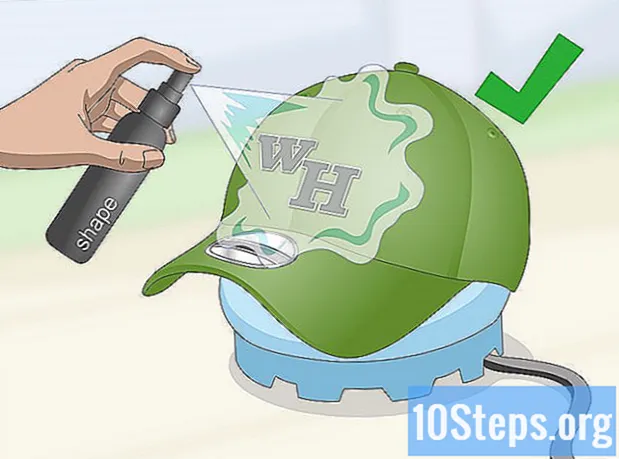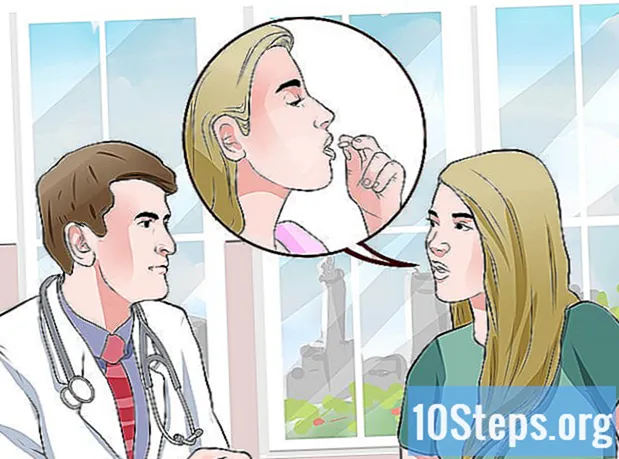Садржај
ПДФ датотеке („Портабле Доцумент Формат“) се широко користе за стварање и дељење докумената, јер ово проширење задржава форматирање нетакнутим, без обзира на оперативни систем и софтвер који користе они који га отварају. Како се ради о различитој врсти документа, неопходно је приступити јој помоћу посебних програма; међутим, скоро сваки уређај ће моћи да их отвори и прегледа помоћу правих алата.
Кораци
Метод 1 од 5: Отварање ПДФ-а на Виндовс-у
Преузмите Адобе Реадер, бесплатни програм који може отворити ПДФ-ове. Донеси овде; имајте на уму да не уређује и не ствара ПДФ датотеке.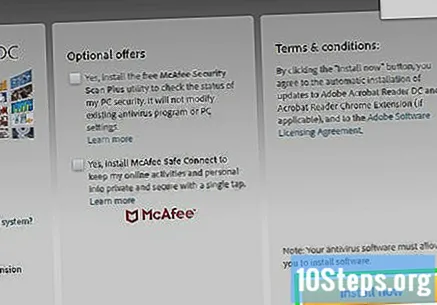
- Кликните овде да бисте сазнали како да извршите промене у тим датотекама.
- Постоји много других бесплатних ПДФ читача за оне који не желе да инсталирају Адобе Реадер.
- Виндовс 8 има изворно инсталиран читач ПДФ-а.

Одбаците МцАфее-ову понуду приликом инсталирања Адобе Реадер-а. На веб локацији ће бити означена два поља за потврду на централном панелу; морате да поништите избор да бисте избегли додавање нежељених програма на рачунар.
Након инсталирања Адобе Реадер, двапут кликните на ПДФ да бисте га приказали у програму.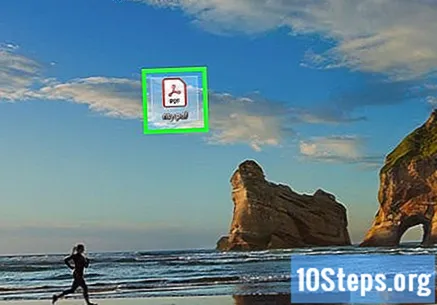

Ако је потребно, унесите лозинку да бисте уклонили заштиту датотеке. Креатор је неке ПДФ датотеке блокирао лозинком, па ћете их морати знати.
Решавање проблема са системом Виндовс
Виндовс тражи да одаберете програм за отварање датотеке: ако је инсталиран Адобе Реадер, али се ПДФ датотеке не отварају, морате га повезати са ПДФ-овима.
- Кликните десним тастером миша на ПДФ и одаберите „Опен Витх“.
- На листи програма одаберите „Адобе Реадер“.
- Ако се не појави, мораћете да прегледате рачунар и пронађете га; обично се инсталира на.

ПДФ тражи лозинку: када се то догоди, а ви га немате, једини начин да приступите датотеци биће тражење креатора ПДФ-а или коришћење програма који пронађе лозинку. Када је лозинка сложена, програму ће требати сати или дани да је пронађе.- Напредно обнављање ПДФ лозинке, од Елцомсофта, један је од најугледнијих програма за откривање ПДФ лозинки. Морате набавити плаћено издање (Про) да бисте имали све алате за опоравак лозинке; кошта око 380 Р $.
ПДФ се не отвара јер не испуњава одређене стандарде: Реадер можда неће отворити ПДФ датотеке које нису креиране са софтвером Адобе или када приступа врло старој датотеци са новом верзијом Реадер-а.
- У том случају покушајте да инсталирате независни читач ПДФ-а. Постоји неколико опција, али Фокит Реадер је једна од најпознатијих.
- Пошаљите ПДФ на Гоогле диск. Форматирање се може мало променити, али моћи ћете да га отворите.
Метод 2 од 5: Отварање ПДФ-а на Мац-у
Двапут кликните на ПДФ датотеку да бисте је отворили у Превиев, изворном ОС Кс алату који отвара неколико врста екстензија, укључујући ПДФ. Међутим, не постоји начин да их уредите.
- Кликните овде да бисте сазнали како да уређујете ПДФ-ове.
Промените програм који користи Мац за отварање ПДФ-а. Ако имате другу апликацију која отвара ПДФ-ове и не желите да користите Превиев, учините их отвореним у овом новом програму на следећи начин:
- Изаберите ПДФ у Финдер-у, али га не отварајте.
- Кликните на мени „Датотека“ и одаберите „Дохвати информације“.
- Проширите одељак „Отвори са“.
- У падајућем менију одаберите апликацију која ће се користити за отварање ПДФ-а.
- Кликните на Цханге Алл ...
Ако је потребно, унесите лозинку. ПДФ датотеке се могу заштитити на овај начин како би се неовлашћеним читаоцима онемогућио приступ; ако немате лозинку, једини начин да је отворите је да је помоћу програма откријете.
- ИСтонсофт ПДФ Ремовер лозинке за Мац један је од најчешће коришћених у ту сврху. Откривање сложених лозинки може потрајати сатима или чак данима.
Решавање проблема Мац
ПДФ се не отварају у Сафарију: проблем се обично јавља због грешке у додатку Адобе након ажурирања Сафарија. Да бисте то поправили, једноставно ручно избришите додатак и поново покрените прегледач.
- Отворите и избришите „АдобеПДФ.плугин“.
- Приступите фасцикли и уклоните „АдобеПДФ.плугин“.
- Поново покрените Сафари и покушајте поново да отворите ПДФ.
Постоји грешка „Адобе није успео да се отвори ПДФ име зашто... “: проблем се обично јавља приликом спремања ПДФ-а помоћу Сафари-јеве опције„ Сачувај као “или„ Извези ПДФ “.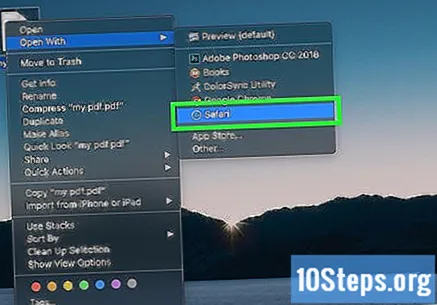
- Поново отворите ПДФ у Сафари-ју.
- Кликните на дугме за спремање на врху прозора или на мени који ће се појавити када померите показивач на део одмах испод средине странице.
- Спремите ПДФ датотеку на рачунар.
- Отворите га.
ПДФ-ови се не преузимају у Фирефок-у: када ово покушавате да урадите у Фирефок-у, али ништа се не дешава, можда постоји проблем са додатком Адобе Реадер.
- Кликните на Фирефок мени и унесите „Алати“.
- Изаберите „Додаци“, а затим „Додаци“.
- Пронађите додатак „Адобе Ацробат НПАПИ“ и онемогућите га.
3. метод од 5: Отварање ПДФ-ова на Андроид-у
Преузмите апликацију која чита ПДФ датотеке. На Андроид уређајима не постоји изворни програм који чита ПДФ-ове, али постоји неколико бесплатних апликација које ће их лако отворити. Понекад се један од њих може чак и инсталирати:
- Гоогле диск.
- Куицкоффице.
- Адобе читач.
- Фокит МобилеПДФ.
Дођите до ПДФ-а који желите да отворите. Обично, приликом преузимања датотеке ове врсте, само отворите екран са обавештењима и додирните завршено преузимање; ако желите да му приступите касније, само идите у фасциклу „Преузимања“ на следећи начин.
- Отворите Андроид „Моје датотеке“ или апликацију Филе Манагер. Преузмите један из Плаи продавнице ако такав програм не постоји.
- Отворите директоријум „Преузимања“, подразумевано место за преузете датотеке.
- Додирните ПДФ датотеку да бисте је отворили. Ако сте изабрали стандардну апликацију, она ће се аутоматски отворити; ако сте управо преузели програм за читање ПДФ-а (или имате инсталирано више њих), систем ће питати са којом апликацијом треба да се отвори.
Решавање проблема са Андроидом
При покушају приступа преузетом ПДФ-у појављује се порука „Не могу отворити датотеку“: постоје неке ствари које могу ометати и узроковати грешку:
- Покушајте да помоћу апликације за управљање датотекама отворите преузети ПДФ (он ће бити у фасцикли „Преузимања“). Ако можете да га отворите путем Менаџера датотека ”, поново покрените прегледач.
- Поново покрените прегледач тако што ћете приступити апликацији „Подешавања“, отићи на „Апликације“ или „Апликације“ и пронаћи га на листи програма. Додирните дугме „Обриши податке“.
ПДФ покушава да отвори погрешну апликацију: ако приступи програму који не подржава овај тип проширења, на пример, подразумевана апликација за отварање ПДФ-а може бити погрешна.
- Отворите „Подешавања“.
- Идите на „Апликације“ или „Апликације“.
- Изаберите програм који покушава да отвори ваше ПДФ датотеке.
- У одељку „Отвори по дефаулту“ одаберите „Обриши подразумевано“.
- Покушајте поново да отворите ПДФ и систем би требало да пита који програм желите да користите да бисте га отворили.
Метод 4 од 5: Отварање ПДФ-а на иОС-у
Додирните ПДФ који желите да погледате. ИОС уређаји имају изворни читач ПДФ-а који отвара прилоге у е-порукама или датотекама са наставком који се налази на Интернету.
Изаберите отворени ПДФ за приступ менију, где можете одабрати другу апликацију за отварање датотеке.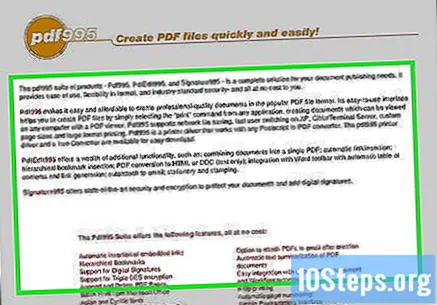
Изаберите „Отвори у“ или притисните дугме за дељење. Када гледате ПДФ у апликацији „Маил“, биће потребно користити дугме за дељење; у Сафари-ју додирните „Отвори у ...“. Биће приказана листа апликација које подржавају ПДФ.
Изаберите апликацију коју ћете користити. Можете додати ПДФ-ове у иБоокс или их отворити у Адобе Реадер-у (или било ком другом ПДФ читачу инсталираном на иОС-у). Отвориће се аутоматски у програму који сте дефинисали.
Метод 5 од 5: Отварање ПДФ-а на Киндле-у
Пренесите ПДФ датотеку на свој Киндле на један од начина наведених у наставку.
- Повежите Киндле са рачунаром и додајте га у интерну меморију уређаја. Кликните овде за даља упутства.
- Такође је могуће бежични пренос ПДФ-а путем бесплатне е-поште за пренос Киндле-а.
Отворите датотеку на свом Киндле-у. Након преноса на уређај, ПДФ ће бити у библиотеци Киндле.
- На Киндле-у нема много опција за интеракцију са ПДФ-ом, јер постоји опција за додавање других функција са другим апликацијама.